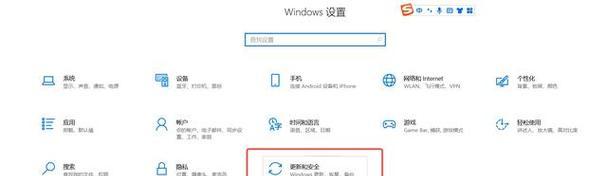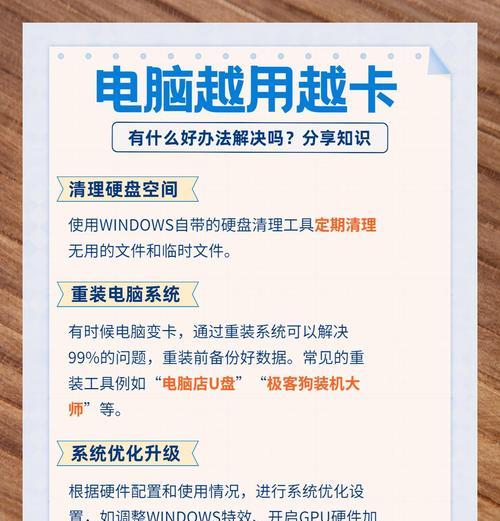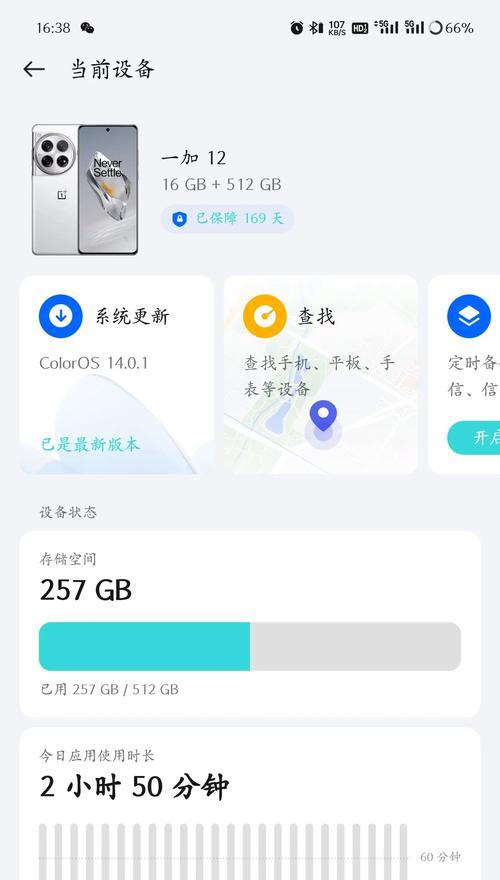路由器复位后的处理方法(解决路由器复位带来的网络问题)
游客 2024-07-11 13:26 分类:数码知识 93
随着互联网的普及,路由器已经成为人们生活中不可或缺的一部分。然而,在使用路由器的过程中,有时会遇到一些网络问题,而复位路由器是解决这些问题的常见方法之一。本文将介绍在路由器按了复位键后的处理方法,帮助读者快速恢复网络连接。

段落
1.路由器复位的原因及影响
路由器复位是一种将路由器恢复到出厂设置的操作,通常是为了解决网络连接问题。复位会清除路由器的配置信息,包括无线网络名称、密码等,需要重新设置。同时,复位还会中断网络连接,导致设备无法访问互联网。
2.复位后的初始设置
复位后,首先需要重新设置路由器的基本信息,如登录密码、管理员用户名等。通过登录路由器的管理界面,可以进行这些设置。确保设置的密码强度足够,以保护网络安全。
3.配置无线网络参数
复位后,无线网络的配置信息也会被清除。需要重新设置无线网络的名称、加密方式、密码等参数,以确保设备能够连接到正确的无线网络并保障数据安全。
4.恢复有线网络连接
复位后,有线网络连接可能会中断。需要重新插拔网线,确保网线与路由器和设备的连接稳固,并检查是否需要进行有线网络设置。
5.更新路由器固件
复位后,路由器的固件可能需要更新。通过访问路由器厂商的官方网站,下载最新的固件,并按照说明进行升级操作。固件升级可以修复一些已知的问题,并提供更好的性能和安全性。
6.检查网络设备连接
复位后,可能需要重新连接其他网络设备,如电脑、手机等。确保设备与路由器的连接正常,并检查各设备的网络配置,确保IP地址、子网掩码等设置正确。
7.恢复端口转发设置
复位后,路由器的端口转发设置也会被清除。如果之前配置过端口转发,需要重新设置,以确保网络中的特定服务能够正常访问。
8.检查互联网连接状态
复位后,需要检查路由器是否能够正常连接到互联网。可以通过登录管理界面,查看互联网状态、运营商设置等信息,确保网络连接正常。
9.设置家庭网络安全
复位后,可以考虑启用家庭网络安全功能。一些路由器提供了家长控制、防火墙等功能,可以增加网络的安全性。根据自己的需求,设置相应的功能并进行相关配置。
10.恢复云服务设置
复位后,如果使用了云服务(如远程访问、云存储等),需要重新进行设置。按照厂商提供的说明,登录相应的云服务账号并重新配置相关设置。
11.检查路由器硬件状态
复位后,可以检查路由器的硬件状态,如电源灯、Wi-Fi灯等指示灯是否正常工作。如果出现异常情况,可能需要进行硬件故障排查或更换设备。
12.优化无线信号覆盖
复位后,可以重新评估无线信号覆盖范围,并调整路由器的位置,以获得更好的无线信号质量和覆盖范围。可以采用信号扩展器或Mesh系统来增强无线信号。
13.更新安全设置
复位后,务必更新路由器的安全设置,包括Wi-Fi密码、管理密码等。选择强密码,并定期更换,以减少被恶意入侵的风险。
14.备份路由器设置
复位后,重新配置路由器是一项费时费力的工作,为了避免再次出现问题,建议定期备份路由器的设置。通过管理界面或厂商提供的工具,可以轻松备份和恢复路由器的设置。
15.寻求技术支持
如果在处理复位后的问题时遇到困难,无法解决,建议寻求专业的技术支持。可以联系路由器厂商的客服,或寻找网络技术论坛等资源,获取更专业的帮助。
在路由器复位后,通过重新设置基本信息、配置网络参数、更新固件、检查设备连接等方法,可以有效解决网络问题,并保障网络安全。同时,定期备份设置和寻求技术支持也是处理问题的重要手段。
路由器复位键的处理方法
路由器复位键是一种重置设备的功能按钮,通过按下复位键可以将路由器恢复到出厂默认设置,包括网络设置、WiFi密码等。然而,复位操作可能会导致已有的网络设置和用户自定义配置被清除,因此在进行复位操作之前,需要对其后续处理方法进行了解。
了解复位的影响
通过复位键将路由器恢复到出厂默认设置后,原先的网络设置将会被清除,包括WiFi名称和密码、端口转发等配置都会被重置为默认值。在进行复位操作之前,需要备份好重要的网络设置和配置信息。
备份原有网络设置
在按下复位键之前,首先需要备份原有的网络设置。可以通过登录路由器管理界面,将各项配置信息导出保存至本地电脑或其他存储设备。
按下复位键
复位键通常位于路由器背面,使用尖状物品(如牙签)长按复位键约10秒钟,直到路由器指示灯开始闪烁。
等待路由器重启
按下复位键后,等待路由器自动重启。此过程可能需要几分钟时间,耐心等待。
连接路由器
待路由器重启完成后,使用网线将计算机与路由器进行有线连接。
登录路由器管理界面
打开浏览器,输入默认的路由器管理IP地址(一般为192.168.1.1或192.168.0.1),进入登录页面。
输入默认登录账号和密码
在登录页面中,输入默认的登录账号和密码。通常,默认的用户名为“admin”,密码为空或为“admin”。如果之前修改过登录密码但忘记了,可以尝试查找相关密码重置方法。
恢复备份的网络设置
在成功登录路由器管理界面后,找到导入网络设置的选项,选择之前备份的网络设置文件进行导入。
重新设置WiFi名称和密码
导入网络设置后,WiFi名称和密码将恢复为原有的设置。如果需要更改WiFi名称和密码,可以在相应页面进行设置。
重新配置端口转发等功能
根据个人需求,重新配置端口转发、静态IP等网络功能。
更新路由器固件
在完成基本网络设置后,建议检查并更新路由器的固件。固件更新可以修复已知的安全漏洞和改进设备性能。
设定新的登录密码
为了增强路由器的安全性,建议设置一个强密码作为登录密码,并定期更换密码。
连接其他设备
完成路由器的基本设置后,可以连接其他设备,如手机、电脑等,通过WiFi享受无线网络。
检查网络连接
确保所有设备能够正常连接到路由器,并进行网络测试以确认网络连接稳定。
通过按下路由器复位键,我们可以将路由器恢复到出厂默认设置。然而,在进行复位操作之前,务必备份原有的网络设置和配置信息,并在复位后重新设置网络、WiFi密码等。记得定期更新路由器固件和登录密码,以保障网络安全。
版权声明:本文内容由互联网用户自发贡献,该文观点仅代表作者本人。本站仅提供信息存储空间服务,不拥有所有权,不承担相关法律责任。如发现本站有涉嫌抄袭侵权/违法违规的内容, 请发送邮件至 3561739510@qq.com 举报,一经查实,本站将立刻删除。!
- 最新文章
-
- 联想笔记本的小红点怎么关闭?关闭小红点的正确步骤是什么?
- 笔记本电脑KBBL接口是什么?
- 华硕笔记本如何进入bios设置?
- 苹果笔记本盒盖状态下如何设置听音乐?
- 坚果投影仪推荐使用哪些播放器软件?如何下载安装?
- 倒持手机拍照的技巧和方法是什么?
- 电脑红绿黑屏怎么办解决?有哪些可能的原因?
- 联想电脑尖叫声音大解决方法?
- 如何设置投影仪进行墙面投影?
- 如何阅读电脑主机配置清单?哪些参数最重要?
- 假装拍照模块手机拍摄方法是什么?
- 监控维修笔记本电脑费用是多少?服务流程是怎样的?
- 笔记本电源键配置如何设置?设置中有哪些选项?
- 笔记本电脑键盘卡住怎么解开?解开后键盘是否正常工作?
- 超清小孔摄像头如何用手机拍照?操作方法是什么?
- 热门文章
- 热评文章
- 热门tag
- 标签列表